word双面打印怎么设置 word双面打印设置方法
- 手游资讯
- 2024-11-29 14:33:31
在现代办公环境中,双面打印(又称为双面打印或自动双面打印)已成为一种节省纸张和成本的常用方法。使用Word进行双面打印,可以帮助减少纸张的浪费,提高工作效率。然而,许多用户在设置双面打印时可能会遇到一些困难,别担心!本文将为您介绍如何在Word中设置双面打印,并解决在操作过程中可能遇到的一些常见问题。

在设置Word文档进行双面打印之前,首先需要确保你的打印机支持双面打印功能。并非所有打印机都具备自动双面打印功能,某些打印机可能只能手动翻转纸张进行双面打印。
1、查阅打印机的用户手册或访问打印机制造商的网站,查看是否支持双面打印。大多数现代激光打印机和喷墨打印机都支持双面打印。
2、在电脑上,进入“控制面板”,查看打印机属性是否显示“双面打印”或“自动双面打印”选项。

确保打印机支持双面打印后,接下来是在Microsoft Word中进行双面打印的设置。
1、在Word中打开你想要打印的文档,点击左上角的“文件”选项卡,选择“打印”。
2、在打印设置页面中,选择你要使用的打印机。
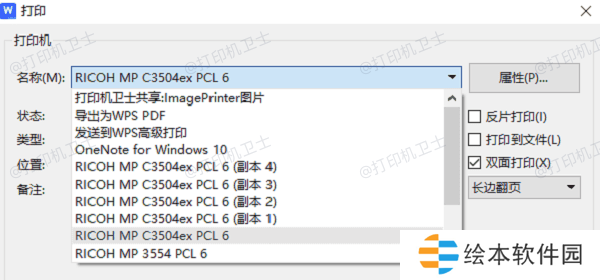
3、在“打印”设置页面中,点击“打印机属性”按钮,查找“双面打印”或“手动双面打印”选项。
4、如果打印机支持自动双面打印,选择“自动”或“长边翻转”/“短边翻转”选项。

5、如果打印机不支持自动双面打印,则需要选择“手动”选项,Word会提示你打印完一面后翻转纸张,再继续打印另一面。
6、设置完成后,点击“确定”,然后点击“打印”开始打印文档。
三、更新打印机驱动程序如果在打印时没有看到双面打印选项,或者打印机在进行双面打印时出现错误或无法识别双面打印设置,这很可能是由于打印机驱动程序过时或不兼容。此时,可以使用本站来自动检测并更新打印机驱动程序,避免手动搜索和安装驱动程序的麻烦。
1、打开本站,点击立即检测,软件将自动扫描系统中已连接的打印机。

2、扫描完成后会显示驱动程序是否正常,如果异常,点击一键修复按钮,本站将自动下载并安装最新的打印机驱动程序。
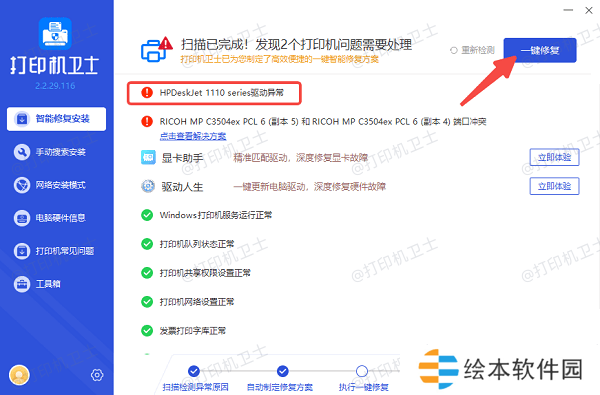
3、驱动程序更新完成后,建议重启打印机和电脑,以确保新驱动程序生效。
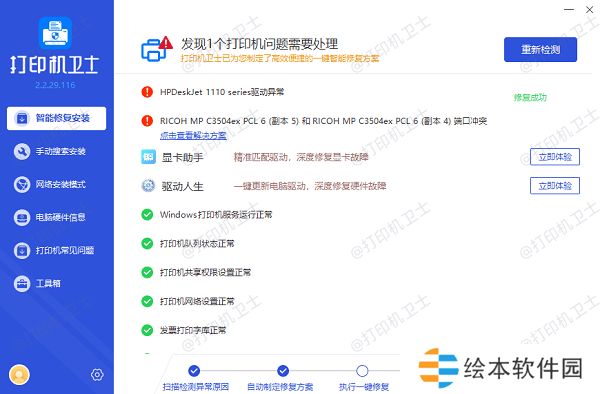
在设置双面打印时,用户可能会遇到一些常见问题,例如打印机无法识别双面打印设置、打印机卡纸、纸张方向不正确等。以下是一些常见问题的解决方案:
1、打印不完整或打印机无法识别文档确保打印机已正确连接并正常工作。重新启动打印机和电脑,确保设备已正确识别。
2、打印机卡纸确保纸张尺寸和类型正确,避免过多纸张放入纸盘。检查打印机进纸器和出纸器是否有卡纸现象。

检查打印设置中的纸张方向选项,确保选择正确的“长边翻转”或“短边翻转”,以便正确打印两面。
4、打印机无法识别双面打印设置确保打印机支持双面打印,并且驱动程序是最新版本。可以使用本站来检查并更新打印机驱动程序。
以上就是设置word双面打印的方法。希望对你有所帮助。如果有遇到打印机连接、共享、报错等问题,可以下载“本站”进行立即检测,只需要一步便可修复问题,提高大家工作和打印机使用效率。














